Word页眉横线怎么删除
作者 :有胸为大 2022-06-24 09:40:13 围观 : 次 评论
豪士君测试所用平台
品牌型号:Lenovo E580
系统:Windows 10
软件版本:WPS Office 13.0.503.101
Word是我们常用的办公工具,遇到一些普遍的问题我们一定要能快速解决。今天来给大家分享Word页眉横线添加和删除的相关技巧。
方法和步骤
1、首先我们打开一份添加了页眉的Word文档,会发现这个页眉的位置多了一条横线。
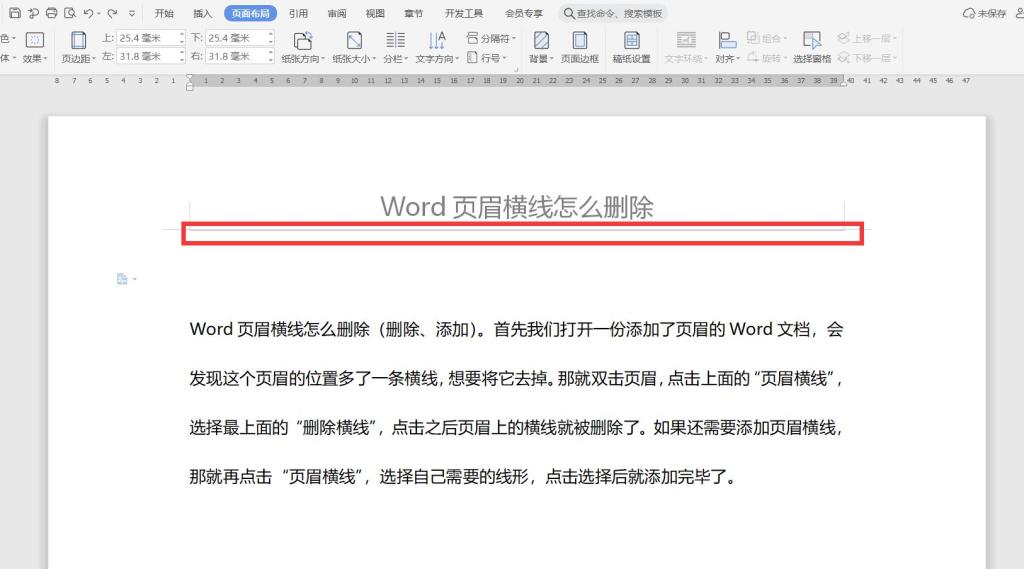
2、想要将它去掉,那就双击页眉,点击上面的“页眉横线”,选择最上面的“删除横线”。
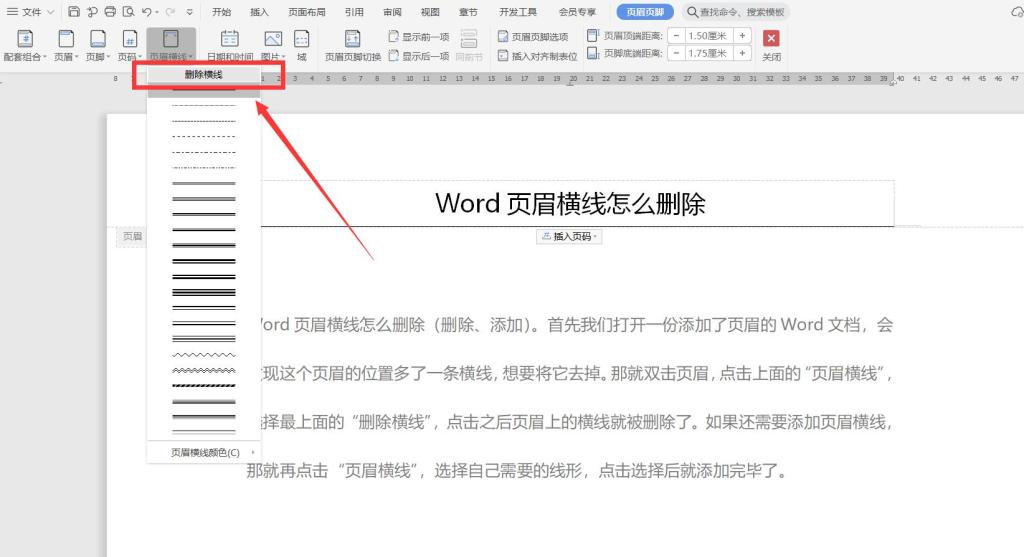
3、点击之后页眉上的横线就被删除了。
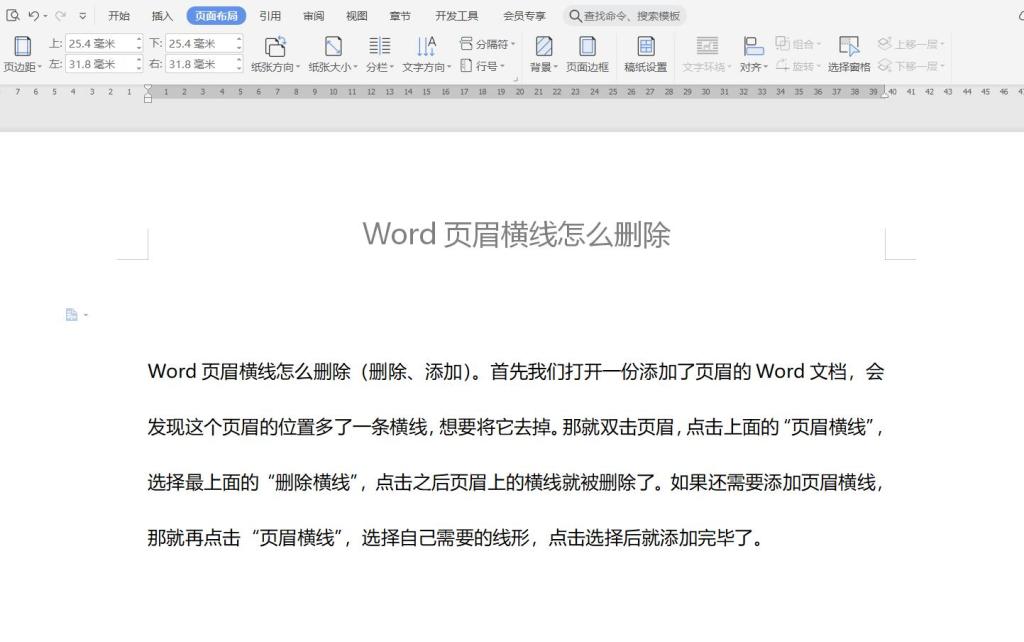
4、如果还需要添加页眉横线,那就再点击“页眉横线”,选择自己需要的线形。
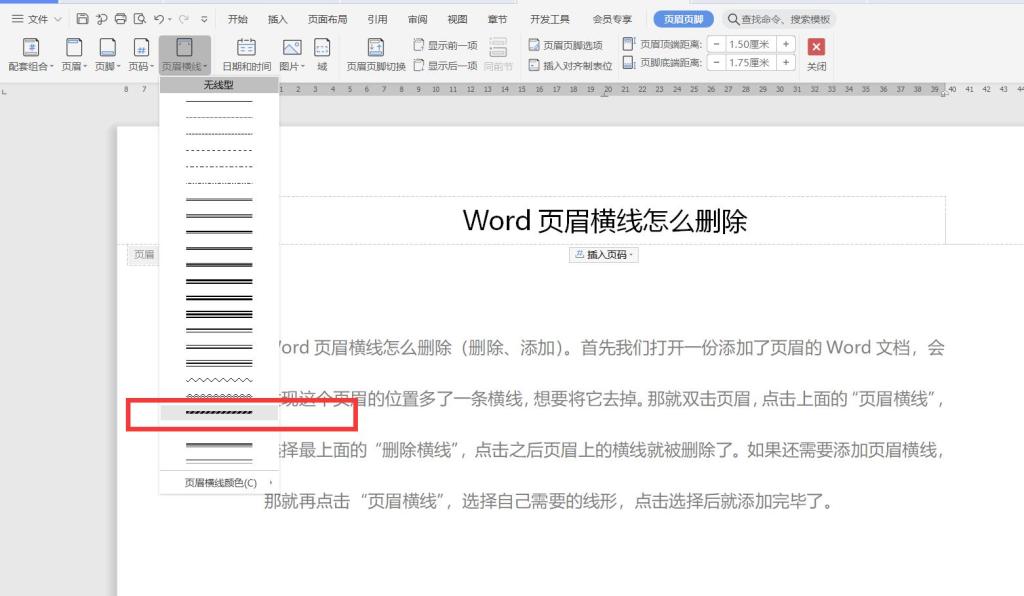
5、点击选择后就添加完毕了。
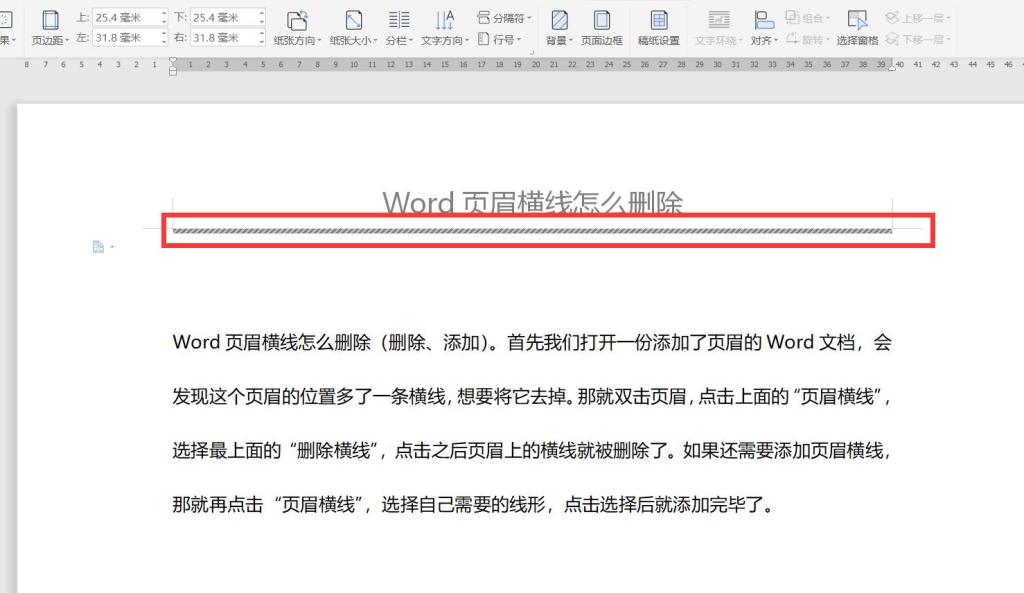
上一篇:excel表格填写身份证号码为什么变了 下一篇:Word文档怎么横向排版












